Det er ikke mangel på oppgavedrapapplikasjoner på Linux. Imidlertid er det en alvorlig mangel på enkle verktøy for å drepe oppgaver som hovedsakelig fokuserer på Linux-terminalen. Vi introduserer Gkill: det Google Go-baserte app-drapverktøyet for kommandolinjen. Gkill kan filtrere gjennom programmer og stoppe problemprogrammer. Det er ikke noe å rutte med drepe-kommandoer eller klumpete grensesnitt.
Installer Google Go
Å bruke Gkill starter med å installere Googles Go-programmeringsspråk. Åpne en terminal og skriv inn kommandoene som tilsvarer operativsystemet ditt.
Merk: selv om Ubuntu, Debian og andre har en spesifikk installasjonspakke for Google Go, $ GOPATH kan mislykkes i å konfigurere riktig. For å fikse dette, følg stiinstruksjonene under delen "Andre Linuxer" i denne opplæringen.
Ubuntu
sudo apt install golang
Debian
sudo apt-get install golang
Arch Linux
sudo pacman -S golang
Fedora
sudo dnf install golang
Opensuse
sudo zypper install go
Andre Linux-er

Google Go er ganske enkelt å kjøre på nesten hver Linux-distribusjon. Begynn med å laste ned den nyeste versjonen med wget.
wget https://dl.google.com/go/go1.10.2.linux-amd64.tar.gz
Nå som arkivet er ferdig lastet ned, er det på tide å trekke ut innholdet i det direkte til / Usr / local/. Dette oppnår vi ved å legge til en -C til tjære kommando.
sudo tar -C /usr/local -xvzf go1.10.2.linux-amd64.tar.gz
Go brukes først og fremst av utviklere og kodere, så du må konfigurere en prosjektmappe. Lag denne mappen i din / Home / brukernavn / katalogen. Husk at hver bruker som planlegger å bruke Go til programmering også må konfigurere en prosjektmappe.
Bruker mkdir verktøy, opprett en prosjektmappe. Sørg for å legge til en -p for å bevare tillatelsesinnstillingene til ~ /.
mkdir -p ~/golang-projects/{bin,src,pkg}Deretter skriver du inn den nye katalogen med CD kommando.
cd ~/golang-projects/
Åpne ~ / bash_profile ved å bruke Nano-tekstredigeringsprogrammet og legg til følgende kode til filen på slutten.
Lim først inn banen for å gå til bruk.
export PATH=$PATH:/usr/local/go/bin
En sti er satt opp. Deretter limer du inn disse to linjene ~ / Bash_profile å spesifisere GOPATH og GOBIN steder.
export GOPATH="$HOME/golang-projects" export GOBIN="$GOPATH/bin"
Når all koden er inne i filen, trykk Ctrl + O å redde. trykk Ctrl + X å lukke Nano.
Installerer Gkill
Ettersom Gkill bruker Google Go, er det ikke noeforhåndspakket versjon av den i noen av de viktigste Linux-distribusjonsprogramvarelagerene (det er ikke en AUR-pakke). I stedet må de som ønsker å installere programvaren, bruke Go’s få funksjon for å hente koden direkte fra Github.
go get github.com/heppu/gkill
For å starte Gkill-appen, må du være sikker på at allestier er satt opp. Hvis du ikke har gjort dette, gjør du det ved å følge instruksjonene ovenfor. Hvis alt er satt opp riktig, skal det være mulig å starte Gkill-appen når som helst med denne kommandoen i terminalen:
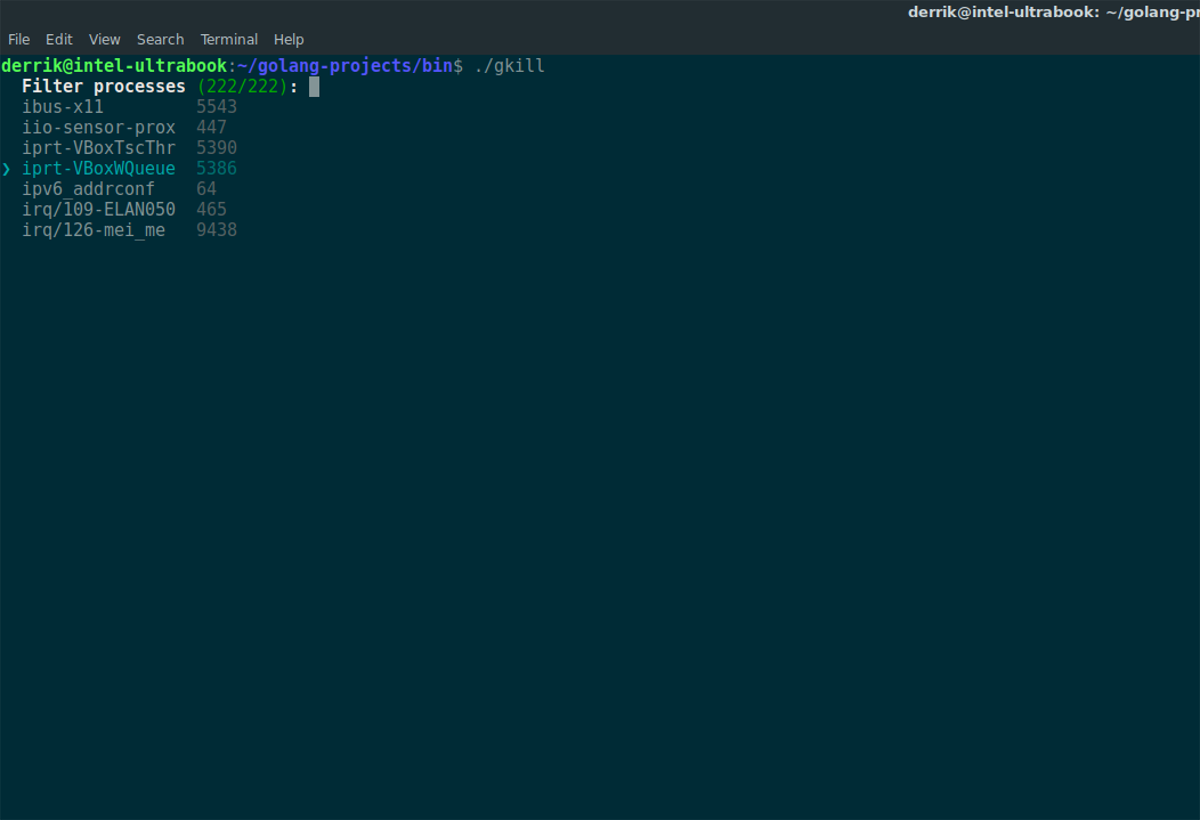
gkill
Det er også mulig å kjøre Gkill-appen direkte ved å navigere til riktig mappe. Først, CD inn i det ~ / Golang-prosjekter mappe.
cd ~/golang-projects
Bruk deretter CD kommandoen igjen å flytte direkte til bin undermappe.
cd bin
Det er nå mulig å kjøre Gkill-appen med kommandoen ./.
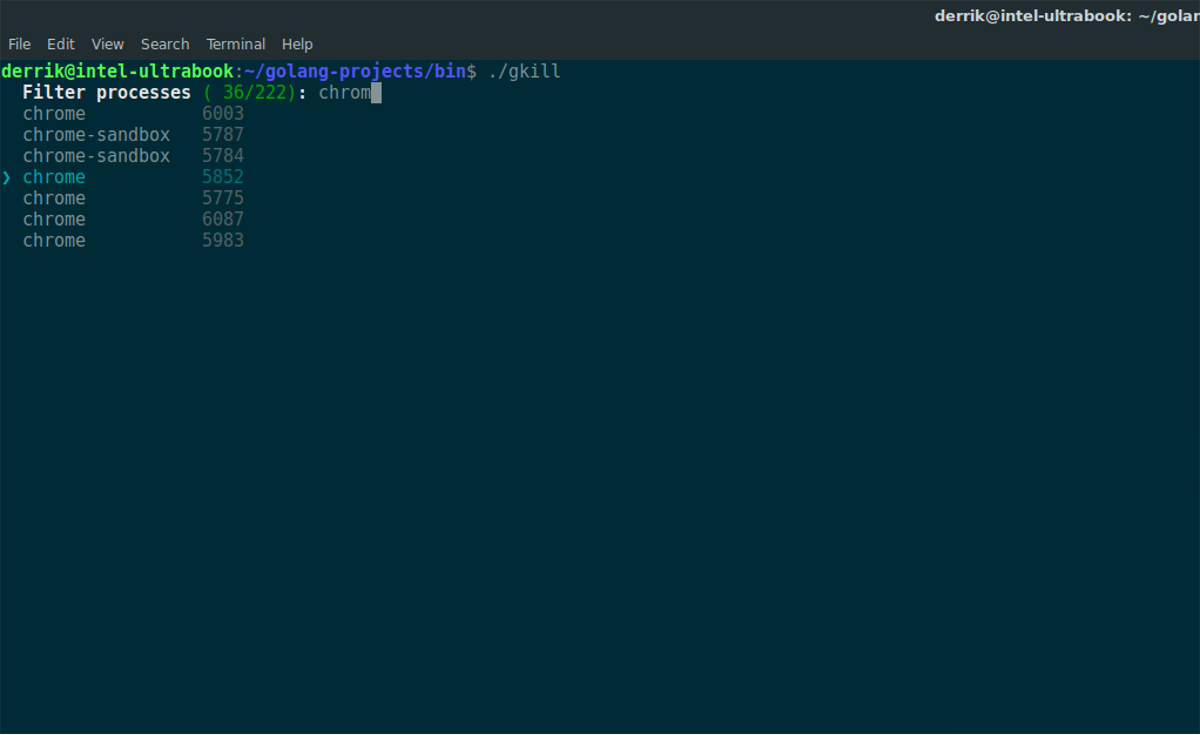
./gkill
Når du starter Gkill-appen med riktigkommando, vises et veldig minimalistisk oppgavebehandlingsverktøy. Det tar ikke opp hele skjermen. Det vil vise en oversikt over alle aktive programmer som kjører på din Linux-PC. For å drepe en app, bruk først piltastene for å navigere opp og ned. Velg et program ved å bruke tasten.
Pressing Tast inn vil øyeblikkelig drepe programmet og stoppe det i sporene.
En annen måte å raskt finne stoppe et problemprogrammet er ved å bruke Gkill filtreringssystem. For å bruke det, begynn å skrive navnet på applikasjonen du vil se. Gkill vil øyeblikkelig filtrere gjennom og vise deg de riktige resultatene. Herfra bruker du piltastene på tastaturet for å velge det. Drep prosessen ved å trykke på Tast inn nøkkel på tastaturet.
Hvis du vil lukke Gkill-appen, uansett hvordan du lanserte den, bruker du Ctrl + Z snarvei i terminalen. Derfra kjører du arbeidsplasser kommando for å liste prosesser terminalsesjonen har forlatt.
Legg merke til nummeret ved siden av den stoppede Gkill-jobben. Gå tilbake til terminalen og bruk arbeidsplasser Stoppe kommando for å avslutte den forlatte prosessen.
Merk: husk å bytte ut X i kommandoen med nummeret ved siden av jobben (1 osv.).
jobs stop X
Avinstallerer Gkill
Den raskeste måten å fjerne Gkill fra systemet er å slette golang-prosjekter mappe og opprette en ny. Slette er mye raskere enn å sortere gjennom bin og pkg mapper for de riktige filene som skal slettes. Begynn med å fjerne golang-prosjekter mappe.
Merk: Før du sletter prosjektmappen, må du huske å flytte viktige Google Go-relaterte filer til en annen mappe for sikker oppbevaring.
rm -rf ~/golang-projects
mkdir -p ~/golang-projects/{bin,src,pkg}</ P>













kommentarer